Guía del usuario de gestión financiera : contratista especializado
- Última actualización
- Guardar como PDF
Tabla de contenido
Resumen
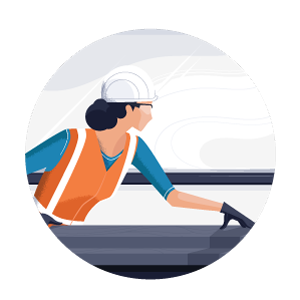 |
Para contratistas especializadosEsta guía de usuario proporciona a los contratistas especializados información sobre cómo utilizar las herramientas Finanzas del proyecto de Procore para agilizar sus procesos financieros a lo largo del ciclo de vida del proyecto. Algunos de los conceptos incluidos en esta guía son: |
|
|
Configuración de código de presupuesto
El primer paso al configurar las herramientas Finanzas del proyecto de Procore en Procore es verificar que su empresa y proyecto estén configurados con una estructura de códigos de presupuesto que funcione para su negocio específico. En la Estructura de desglose de trabajo de Procore, los códigos de presupuesto son el componente básico de las partidas financieras de su presupuesto. Mediante el uso de códigos de presupuesto, puede crear un presupuesto pormenorizado o tan básico como necesite.
Si es un contratista especializado, Procore recomienda lo siguiente:
- Crear la estructura de desglose de trabajo de la empresa. Trabaje con las partes interesadas de su empresa para decidir si desea utilizar la estructura de desglose del trabajo predeterminada de Procore o si desea personalizar su estructura de desglose del trabajo para la cuenta de su empresa. Para más información, consulte Crear la estructura de desglose de trabajo de la empresa.
- Crear la estructura de desglose de trabajo del proyecto. Decida si desea utilizar la estructura de desglose del trabajo de su empresa en sus proyectos o si desea personalizar la estructura de desglose del trabajo de nivel de proyecto. Puede incluir el segmento opcional "Subproyecto" en el nivel de proyecto. Para más información, consulte Crear la estructura de desglose del trabajo de su proyecto.
Configuración de presupuesto
La herramienta Presupuesto de Procore ayuda a su equipo de proyecto a gestionar de manera eficiente el presupuesto del proyecto. Está diseñado para ayudar a su equipo a tomar decisiones financieras informadas, realizar un seguimiento de los gastos con respecto a su presupuesto en tiempo real, analizar instantáneas históricas, introducir previsiones detalladas y ofrecer una visibilidad más profunda del estado financiero de su proyecto. Con el uso de códigos de presupuesto, puede crear un presupuesto tan pormenorizado o básico como necesite.
- Añadir los datos de presupuesto de su proyecto. Al comenzar un proyecto, el primer paso es configurar un presupuesto en un nuevo proyecto de Procore. Puede elegir entre dos métodos: (1) Añadir una partida presupuestaria directamente a la herramienta Presupuesto o (2) Descargar y completar una plantilla de presupuesto y completar los pasos para Importar un presupuesto.
- Configurar las vistas de presupuesto del proyecto. Después de añadir los datos presupuestarios de su proyecto, es posible que su administrador de Procore desee explorar nuestras vistas de presupuesto dinámicas y personalizables. Para obtener más información, consulte Configurar una nueva vista de presupuesto. Puede configurar una o varias vistas de presupuesto, junto con una amplia variedad de columnas de datos, como Importe de presupuesto original, Cambios en el presupuesto, Presupuesto revisado, Cambios de presupuesto pendientes y más. También puede gestionar y supervisar activamente el presupuesto de su proyecto utilizando la función "Previsión hasta finalización". Para obtener más información, consulte Utilizar la función "Previsión hasta finalización".
- Utilizar los datos recopilados en obra para realizar el seguimiento de los costes de mano de obra y las cantidades de producción. Para los clientes que han comprado las herramientas de gestión de la fuerza laboral y seguimiento de recursos de Procore, su presupuesto se puede configurar automáticamente. Consulte Seguimiento de recursos y finanzas del proyecto: Guía de configuración.
- Reasignar fondos de una partida a otra utilizando las modificaciones de presupuesto. Utilice la función de cambios en el presupuesto para transferir dinero entre códigos de presupuesto. Por ejemplo, si tiene ahorros en los costes relacionados con un código de presupuesto porque estaba por debajo del presupuesto, pero espera que otro código de presupuesto esté por encima del presupuesto, puede reasignar fondos del primer código de presupuesto y añadirlos al último código de presupuesto como un código de presupuesto. contingencia Los cambios en el presupuesto solo aparecen en la herramienta Presupuesto, por lo que sus proveedores no verán sus ajustes internos. Para obtener más información, consulte Crear cambios en el presupuesto.
Para saber qué más puede hacer con la herramienta Presupuesto,consulte Presupuesto.
Herramienta Contratos de cliente
Después de configurar la herramienta Presupuesto, puede comenzar a crear uno o contratos múltiples de cliente para su proyecto. Con la herramienta Contratos de cliente , su equipo puede reemplazar las pilas de papel y los elevados costes de impresión por una ubicación central para la gestión de contratos digitales.
- Configurar su contrato de cliente. Si bien la mayoría de los clientes de Procore crean un único contrato de cliente para un único proyecto de construcción, los equipos de proyecto tienen la opción de crear varios contratos de cliente en la herramienta Contratos de cliente. Para obtener más información, consulte Crear contactos de cliente. Similar al presupuesto, también puede elegir entre dos métodos para configurar su contrato de cliente: (1) puede actualizar manualmente el desglose de partidas (DDP) en un contrato de cliente o (2) puede importar un DDP de contrato de cliente desde un archivo CSV. Cuando haya terminado con la configuración inicial, simplemente apruébela. Consulte Aprobar un contrato de cliente.
Sugerencia
¿Su proyecto de construcción tiene múltiples fuentes de financiación o requisitos de facturación de progreso? Descubra por qué algunos contratistas especializados deciden crear varios contratos de cliente en su proyecto Procore. Esto es útil cuando tiene la necesidad de dividir el alcance del trabajo en un proyecto en múltiples fases o etapas, sin embargo, hacerlo presenta algunas consideraciones. Para obtener más información, consulte ¿Existen limitaciones del sistema cuando los proyectos tienen varios contratos de cliente?
Una forma alternativa de gestionar este tipo de requisitos es utilizar la función Subproyecto. Para obtener más información, consulte ¿Cuál es la diferencia entre un proyecto, un proyecto principal y un subproyecto?
- Crear y gestionar facturas de promotor. Después de que se establezca su contrato de cliente y haya configurado la herramienta Compromisos como se describe a continuación, también puede crear y administrar sus facturas de propietario. Una factura de propietario es un registro desglosado de una transacción financiera entre su cliente y usted. Por lo general, el desglose detallado es dictado por el contratista general y luego usted le envía los datos de su factura, para que luego pueda enviar su factura al propietario del proyecto cuando venza el pago. Consulte Crear una factura de promotor.
- Crear un registro de pagos recibidos. Después de recibir su pago, también puede crear un registro para realizar un seguimiento de los pagos que ha recibido. Para obtener más información,consulte Crear un pago recibido.
Para saber qué más puede hacer con la herramienta Contratos de cliente , consulte Contratos de cliente.
Herramienta Pedidos
Una vez aprobados y completados los contratos en la herramienta Contratos de cliente , puede comenzar a configurar los pedidos del proyecto. Por lo general, creará pedidos cuando su empresa subcontrate el trabajo.
En Procore, puede crear dos tipos de pedidos: contratos de subcontratista y órdenes de compra.
- Configurar la configuración, las fechas, las listas de distribución y la configuración de su contrato. El Administrador de Procore de su empresa puede trabajar con usted para definir la configuración de contrato predeterminada de su proyecto. Este es un paso importante antes de empezar a crear pedidos en un proyecto. Puede elegir el número de niveles de órdenes de cambio para los pedidos. También puede habilitar una variedad de fechas para usar en sus contratos de forma predeterminada. La configuración también incluye la configuración de la lista de distribución predeterminada, los métodos de contabilidad predeterminados, la configuración de un porcentaje de retención (si procede) y la decisión de habilitar el margen o los pagos de forma predeterminada. Para más detalles, véase Ajustes de configuración: Pedidos.
- Crear las órdenes de compra de su proyecto. En Procore, una orden de compra (PO) es un compromiso financiero documentado que detalla los tipos, las cantidades y los precios acordados para productos o servicios. Como parte del proceso de aprovisionamiento, las órdenes de compra son creadas por un "comprador" (por ejemplo, un contratista especializado) y emitidas a un "vendedor" (por ejemplo, un proveedor) para cubrir el coste de un contrato. Una vez aceptada por el "vendedor", una orden de compra representa un acuerdo entre las dos partes. Consulte Crear una orden de compra.
Sugerencia
En Procore, las órdenes de compra y los contratos de subcontratista se utilizan exclusivamente para facturar los costes predeterminados registrados en el presupuesto de su proyecto. Es importante tener en cuenta que las órdenes de compra no están diseñadas para usarse como una pestaña continua. Por ejemplo, si la práctica de su empresa es crear una factura para pagar las órdenes de compra a medida que se entregan los artículos, le recomendamos que cree un coste directo en lugar de una orden de compra. Véase Herramienta Costes directos.
- Cree los contratos de subcontratista de su proyecto. Un contrato de subcontratista es un acuerdo contractual entre la empresa contratista y los subcontratistas que realizan el alcance de trabajo. En Procore, hay dos formas de crear un contrato de subcontratista: (1) puede adjudicar una oferta ganadora y convertirla en un contrato de subcontratista, o puede (2) crear un contrato de subcontratista directamente en la herramienta Pedidos.
- Crear facturas de subcontratista y gestionar contactos de factura. Con la herramienta Pedidos o Facturación progresiva, también puede Crear una factura en nombre de un contacto de la factura o puede proporcionar a los contactos de facturación de su subcontratista los permisos adecuados para acceder a sus órdenes de compra y contratos de subcontratista. Véase Añadir contactos de factura a una orden de compra o contrato de subcontratista Los usuarios con permiso de "Administrador" en la herramienta Pedidos también pueden utilizar esos permisos para gestionar facturas con la herramienta Facturación progresiva.
- Crear un registro de pagos emitidos. Después de comenzar a emitir pagos en su proyecto, puede crear un registro para realizar un seguimiento de los pagos que ha emitido. Su presupuesto y los informes presupuestarios se actualizan automáticamente para reflejar sus entradas. Consulte Añadir pagos emitidos.
Para saber qué más puede hacer con la herramienta Pedidos , consulte Pedidos.
Herramienta Gestión de cambios
A continuación, comience a conocer las herramientas de gestión de cambios de Procore. Puede crear dos tipos de órdenes de cambio en Procore. Hay dos opciones para configurar estas herramientas: (1) Órdenes de cambio con Eventos de cambio o (2) Órdenes de cambio sin Eventos de cambio.
Órdenes de cambio con eventos de cambio
La creación de un evento de cambio le permite prepararse para el impacto del cambio antes de que se convierta en un coste real, que es una parte importante de la estrategia de gestión de contratos de un contratista especializado al contratar subcontratistas externos.
Después de crear un evento de cambio, puede crear una solicitud de oferta (Solicidudes de oferta) que se envía a los subcontratistas correspondientes para la tarificación. Cuando los subcontratistas asignados responden a las Solicidudes de oferta, se pueden crear las órdenes de cambio en función de la oferta enviada.
- Configurar los ajustes de niveles de orden de cambio. Puede elegir entre una configuración de orden de cambio de uno (1), dos (2) y tres (3) niveles. Cada nivel añade una capa al flujo de trabajo de gestión de cambios general de su equipo. Un número menor de niveles ofrece el flujo de trabajo más sencillo. Un mayor número de niveles proporciona a su equipo un flujo de trabajo más complejo, pero le da más control sobre los cambios. La configuración más común entre los usuarios de Procore es utilizar la configuración de uno (1) o dos (2) niveles.
Una vez que haya decidido qué configuración de niveles desea utilizar, puede continuar con la Configuración del número de niveles de orden de cambio de contrato del cliente y la Configuración del número de niveles de orden de cambio de pedido.
Ejemplo
Un ejemplo común de un caso de uso de 2 niveles de contrato de cliente es cuando desea imitar la agrupación de órdenes de cambio del contratista principal en su cuenta de Procore. Si tiende a emitir órdenes de cambio de inmediato y facturarlas de una en una (independientemente del paquete de aprobación), una configuración de órdenes de cambio de (1) nivel podría ser la mejor opción. Para más información, consulte ¿Cuáles son los diferentes niveles de orden de cambio? - Crear Eventos de cambio. En un proyecto de construcción, un evento de cambio es cualquier cambio que afecte (o pueda afectar) al alcance original de un proyecto de construcción. Hay muchas formas de crear eventos de cambio en Procore. Además de usar la herramienta Eventos de cambio (consulte Crear un evento de cambio), también puede usar cualquiera de las opciones disponibles en las herramientas compatibles de Procore o usar la plataforma móvil de Procore. Para obtener detalles sobre esas opciones, consulte ¿Qué herramientas de Procore puedo usar para crear un evento de cambio?
- Crear Solicidudes de oferta a partir de Eventos de cambio y revisar respuestas a Solicidudes de oferta. Si necesita crear una Solicidudes de oferta para que sus subcontratistas envíen la tarificación, consulte Crear Solicidudes de oferta a partir de un evento de cambio. A continuación, puede revisar las ofertas del subcontratista para determinar si desea seguir adelante con la creación de una orden de cambio. Consulte Revisar respuestas a Solicidudes de oferta.
- Crear órdenes de cambio. Puede crear dos tipos de órdenes de cambio en Procore:
- Se puede crear una orden de cambio de pedido (OCP) antes o después de enviar una respuesta a la Solicidud de oferta. Consulte Crear una OCP a partir de un evento de cambio.
- Se puede crear una posible orden de cambio (POC) antes o después de enviar una respuesta a la RFQ. Consulte Crear una POC a partir de un evento de cambio.
Para saber qué más puede hacer con la herramienta Eventos de cambio , consulte Eventos de cambio.
Órdenes de cambio sin eventos de cambio
Cuando la herramienta Eventos de cambio está deshabilitada, su equipo creará cambios utilizando las herramientas Pedidos y Contratos de cliente. La mayoría de las órdenes de cambio comienzan con una posible orden de cambio que se generaría en la herramienta Contratos de cliente. A continuación, se muestra una descripción del proceso cuando los tres (3) niveles están habilitados para órdenes de cambio de contrato de cliente.
- Crear una posible orden de cambio. Cree una posible orden de cambio para describir cualquier posible cambio en los costes que pueda afectar al contrato. Cuando rellene un desglose de partidas (SOV) para una posible orden de cambio, tendrá la opción de seleccionar un código de presupuesto e introducir el importe. Idealmente, será un código de presupuesto que ya esté en el presupuesto, para que pueda ver el aumento del presupuesto en la pestaña Presupuesto. Consulte Crear una posible orden de cambio para un contrato de cliente.
- Crear una orden de modificación de pedido. Después de crear una posible orden de cambio, puede crear una orden de cambio de pedido que actúe como una solicitud de tarificación del subcontratista que será responsable del alcance de trabajo descrito en la posible orden de cambio. Puede comparar la orden de cambio de pedido con la posible orden de cambio correspondiente y ver la desviación entre las dos. Consulte Crear una orden de modificación de pedido a partir de una posible orden de modificación.
- Crear una solicitud de orden de cambio. Una vez que haya creado posibles órdenes de cambio, puede convertirlas en solicitudes de orden de cambio. Las solicitudes de orden de cambio suelen ser los documentos que se envían para su aprobación y se pueden utilizar para presentar posibles órdenes de cambio individuales o para agrupar posibles órdenes de cambio con el fin de agilizar el proceso de aprobación. Consulte Crear una solicitud de orden de cambio para un contrato de cliente.
- Crear una orden de cambio de contrato del cliente. Las órdenes de cambio con el estado "Pendiente" aparecerán en la columna "Cambios de presupuesto pendientes" de la herramienta Presupuesto del proyecto. Las OCCC aprobadas se pueden añadir a las facturas de promotor. Una vez que haya marcado la orden de cambio del contrato del cliente como aprobada, el cambio del importe total se reflejará en la columna "OC aprobadas" en la herramienta Presupuesto. Consulte Crear una orden de cambio de contrato del cliente.
- Crear una orden de modificación de pedido. Una orden de cambio de pedido describe las variaciones en los costes que afectan al contrato entre la empresa contratante y un proveedor o subcontratista. Una vez que haya marcado la orden de cambio de pedido como aprobada, el cambio en dólares se reflejará en la columna "Costes con pedido" en la herramienta Presupuesto. Los Pedidos y las posibles órdenes de cambio de pedido con el estado "Pendiente" aparecerán en la columna "Cambios de coste pendientes" en la herramienta Presupuesto. Consulte Crear una orden de modificación de pedido.
Para saber qué más puede hacer con la herramienta Órdenes de cambio,consulte Órdenes de cambio.
Herramienta Facturación de avance
La herramienta Facturación de avance de Procore utiliza los permiso de usuario otorgados en las herramientas Pedidos y Contratos de cliente. A medida que avanza el proyecto y se crean y aprueban los contratos, los subcontratistas pueden facturarle el trabajo realizado a través de facturas de subcontratista. También puede crear facturas de promotor, que luego pueden enviarse por correo electrónico al promotor o a la parte responsable de la aprobación del pago.
-
Gestionar períodos de facturación. Si subcontrata trabajo, el período de facturación define el ciclo de facturación que se utiliza para la facturación progresiva aplicada a los subcontratistas del proyecto. Además de definir la frecuencia del período de facturación (por ejemplo, mensual o semanal), también define la fecha de inicio del período de facturación, la fecha límite de la factura y la fecha de finalización del período de facturación. Para saber cómo crear un período de facturación con la herramienta Facturación progresiva, consulte Crear períodos de facturación manual y Crear períodos de facturación automática.
-
Crear y gestionar la facturación progresiva. Con la herramienta Facturación de avance , puede mantener los permisos de usuario restringidos a su equipo de proyecto y Crear una factura en nombre de un contacto de la factura o puede proporcionar a los contactos de facturación de su subcontratista los permisos adecuados para acceder a sus órdenes de compra y contratos de subcontratista. Consulte Añadir contactos de factura a una orden de compra o contrato de subcontratista. A continuación, cuando esté listo para que los subcontratistas le facturen su trabajo, puede enviar una "Invitación a facturar" a un contacto de la factura y sus subcontratistas pueden enviar una nueva factura como contacto de la factura. A continuación, puede revisar y aprobar estas facturaciones.
Para saber qué más puede hacer con la herramienta Facturación, consulte Facturación de avance.
Herramienta Costes directos
En Procore, el término coste directo se usa para referirse a un coste en un proyecto de construcción que NO está asociado con un pedido. Con la herramienta Costes directos, puede crear estos elementos:
- Facturas. Cree un coste directo para una factura en papel de un proveedor no contratado para elementos como tinta de impresora, papel o portes.
- Gastos. Cree un coste directo para los gastos, que pueden incluir equipos informáticos, teléfonos o alquiler de equipos internos.
- Nómina. Cree un coste directo para los costes de nómina mensuales clasificados por código de coste, de modo que los importes de nómina se reflejen cada mes en el presupuesto.
Para saber cómo crear un coste directo, consulte Crear un coste directo.
Para saber qué más puede hacer con la herramienta Costes directos , consulte Costes directos

